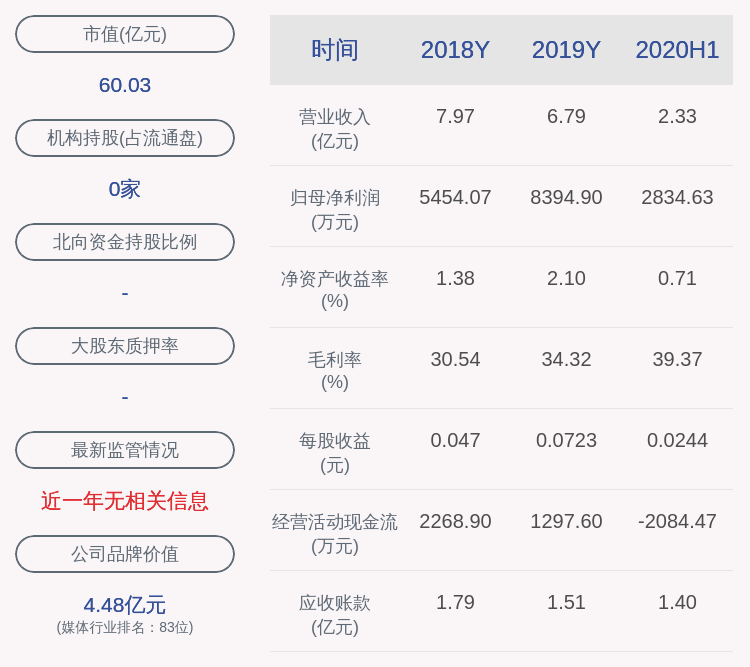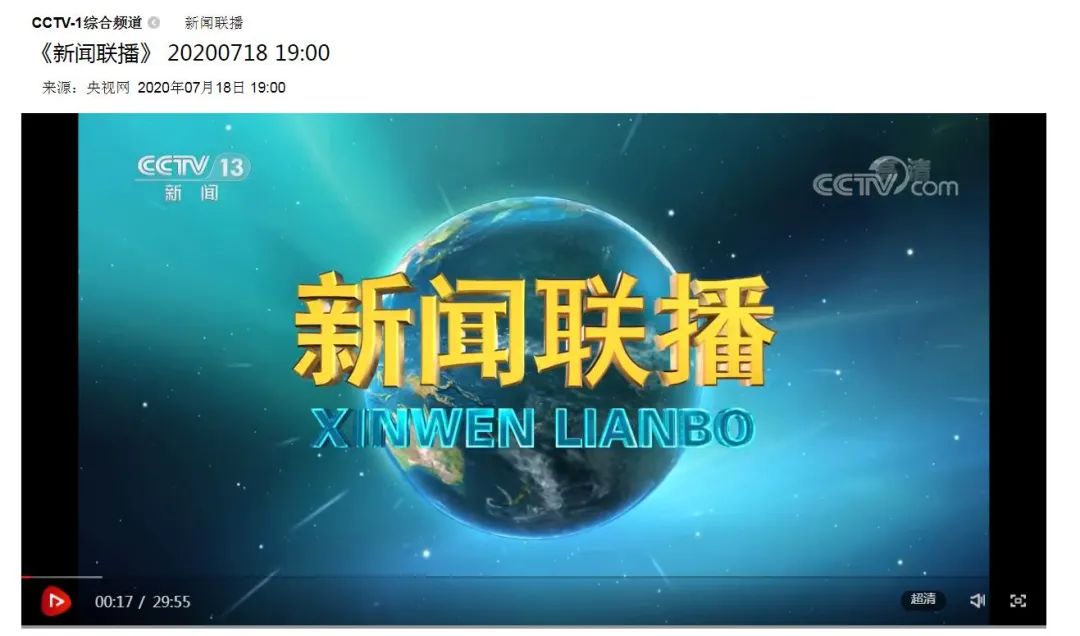#小白一键重装系统#联想笔记本电脑u盘启动bios设置教程
_本文原题:联想笔记本电脑u盘启动bios设置教程
大家好 , 今天分享一篇来自小白系统官网(xiaobaixitong.com)的图文教程 。 联想笔记本电脑有不少朋友都在使用 , 当联想笔记本电脑的系统出现问题需要通过U盘重装系统时 , 怎么设置U盘启动来使用启动U盘呢?下面就和大家介绍一下联想笔记本电脑设置U盘启动的简单方法 , 有需要的朋友可以参考一下 。

文章图片
联想笔记本电脑u盘启动bios设置教程
1、将制作好的启动U盘连接到电脑上 。

文章图片
2、启动或重启联想笔记本电脑 , 在屏幕上出现微星的品牌logo时连续按下键盘上的F12键 。
【#小白一键重装系统#联想笔记本电脑u盘启动bios设置教程】
文章图片
3、在打开的启动选择界面中使用键盘的上下方向键选择u盘设备 , 按下回车键确认 。

文章图片
4、进入启动U盘界面后就表示U盘启动成功了 。
以上就是联想笔记本电脑设置U盘启动的操作方法了 。
推荐阅读
- 拍图君索尼NW-A105HN体验:HIFI小白入门首选
- Office小课堂原来Word可以一键去除格式!好用又简单的4种方法你学会了吗?
- 铭科技买笔记本避免被坑,小白用户必看笔记本五花八门的配置怎么看?
- 小李聊数码中招的基本都是小白!原来你是这样的华为,华为手机有“三不买”
- 网综体育小白白大师默认?,神秘人物崇拜太极马保国:您的武功超越梅威瑟和嘴炮
- 玉面小白狐刘禅半重做,吕布加强/露娜削弱,王者荣耀体验服:五位英雄调整
- 小小白说军事俄海军上将解析北约舰队进入巴伦支海是他们害怕了
- 海盗船对!就是要重装!美商海盗船A500 CPU散热器轻体验
- 小白读财经胜负就在下周!,李菘蓝:5.10黄金是继续下跌亦或是调整结束
- 宅小白科技手机使用老是发热烫手,应该怎么降温?难道扔冰箱里?,夏日将至





![[华夏晋韵]精致优雅,人人点赞!,深夜温馨鸡汤好文加发圈图片](https://imgcdn.toutiaoyule.com/20200324/20200324224752843725a_t.jpeg)